店舗の商品データで商品を登録 / 更新【楽天市場】 ID:23777
楽天市場から出力した商品データを本システムに取り込み、商品管理データを登録/更新する手順です。
商品管理データの登録と同時に、楽天市場形式の店舗別ページも作成されます。
1.事前の確認事項
■SKU移行済みの場合
RMS側でSKU移行済みの場合は、以下設定をすることで本機能をご利用いただけます。
・設定画面:[設定]→[基本]→[店舗] 楽天店舗を選択
・設定状況:「SKU移行状態(商品管理)」にチェック
■変換ルールの設定について
本操作を初めて行う場合、項目どうしの紐づけや項目の変換ルールを設定する必要があります。
未設定の場合は下記をご参照ください。
・本システムの既定値を利用する場合
・オリジナルで設定する場合
■上書き処理がスキップされる項目
店舗の商品データを取り込むと同時に、本システムに登録済みの商品情報を上書きする場合、下記の4項目は上書きされません。
・仕入先コード
・原価
・商品名
・商品区分
■画像登録時の注意
-
店舗設定にて「FTP用 ID」にFTP ID(店舗アカウント)が未設定の場合、画像の取り込み失敗します。
事前に「FTP用 ID」の登録状況をご確認ください。 - 「登録する」を選択した場合でも、アップロードしたファイル内に「商品画像タイプ1~20」「商品画像パス1~20」項目が存在しない場合は登録されません。
- 「画像タイプ」が「CABINET」の商品のみ、画像の登録が可能です。
- バリエーション商品の場合、すべてのバリエーションへ同一画像を取り込みます。
- すでに同じ画像URLで商品画像が登録されている場合は取り込みをスキップします。
- 画像管理にPCより直接登録した画像は、同一ファイル名であっても別画像扱いとなります。
■取り込み可能なファイルサイズ(容量)
一度に取り込み可能なファイルサイズは5MB以内です。
取り込み時に「ファイルサイズが大きすぎます」とのエラーが表示された場合は、ファイルを分割してください。
2.店舗の商品データを取り込む

【本システム画面】
- [商品]より[商品管理の一括登録]をクリック
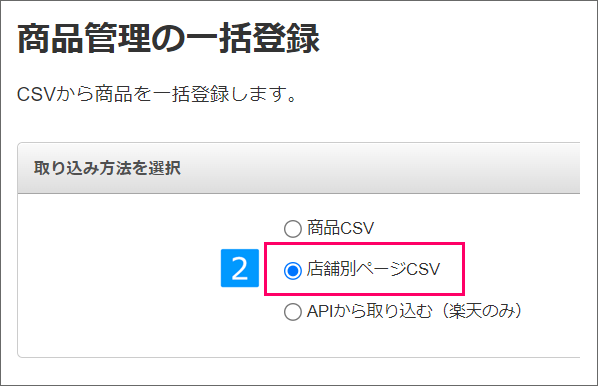
- [モール・カートからダウンロードしたCSVで商品を登録する]をクリック
- 店舗を選択
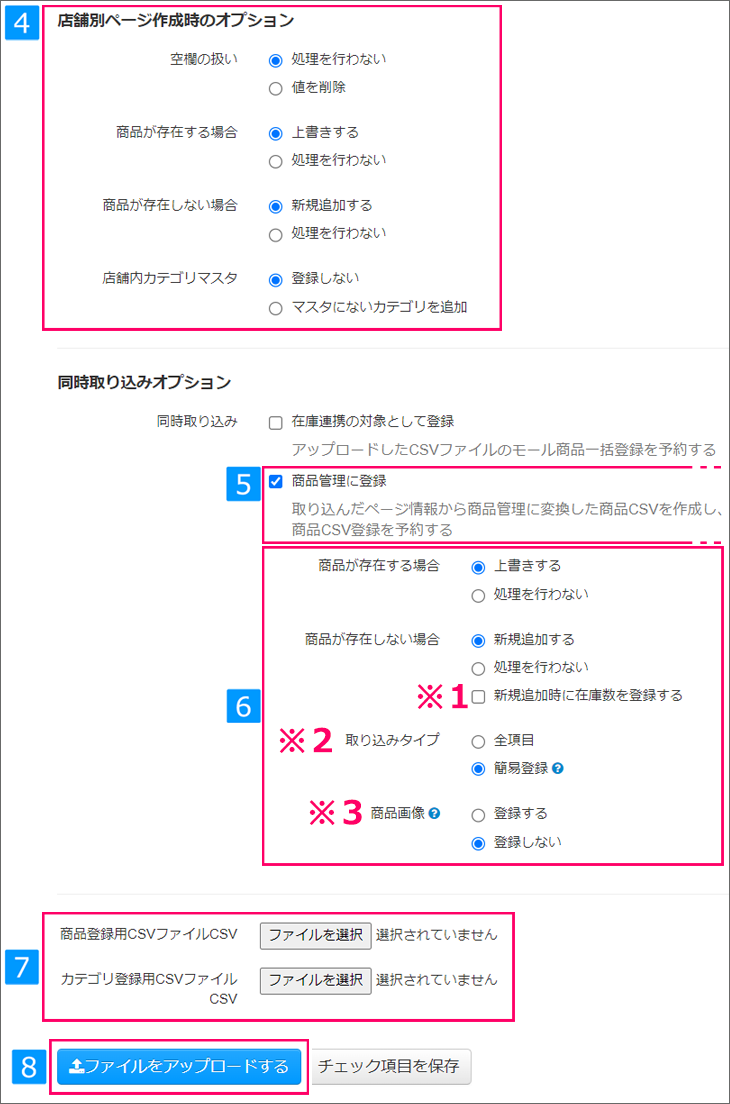
- 店舗別ページ作成時の処理を選択
- [商品管理に登録]を選択
※同時に、商品データに含まれる商品全てを在庫連携させる場合は、[在庫連携の対象として登録]にもチェック
- 処理内容を選択
※1新規商品登録時のみ、楽天のデータを元に在庫数を登録することができます。
※2簡易登録を選択した場合、新規商品登録に必須の項目のみ取り込みます。
・商品コード
・商品名
・仕入先コード(初期値9999)
・原価(初期値0)
・売価
・代表商品コード(※バリエーション商品のみ)※3登録するを選択した場合、以下の楽天データを元に、画像管理へ画像を登録します。
(画像の登録には[設定]→[基本]→[店舗]→[FTP用 ID]の設定が必要です)・商品画像パス1-20
・商品画像名(ALT)1-20
※画像タイプが「cabinet」の場合のみ登録 - 以下の通りファイルを選択■SKU移行前の場合
商品データCSV dl-item○○○.csv 項目選択肢・
オプションデータCSVdl-select○○○.csv ■SKU移行後の場合
商品データCSV dl-normal-item_○○○.csv - [CSVファイルをアップロード]クリック
3.処理内容の詳細
■店舗別ページ作成時の処理内容
| 項目名 | 内容 | 選択肢 |
| 空欄の扱い | ファイルに空欄の項目があった場合の処理方法を選択 | ・処理を行わない ・値を削除 |
| データが存在する場合 | 本システムに商品が登録済みの場合の処理方法を選択 | ・上書きする ・処理を行わない |
| データが存在しない場合 | 本システムに商品が未登録の場合の処理方法を選択 | ・新規登録する ・処理を行わない |
■商品データ登録時の処理内容
| 項目名 | 内容 | 選択肢 |
| データが存在する場合 | 本システムに商品が登録済みの場合の処理方法を選択 | ・上書きする ※1 ・処理を行わない |
| データが存在しない場合 | 本システムに商品が未登録の場合の処理方法を選択 | ・新規追加する ・処理を行わない |
※1:仕入先コード、原価、商品名、商品区分は上書きされません
4.取り込みが「処理中」で止まった際の対処法
商品データの取り込みが「処理中」のまま止まってしまった場合の対処法は、下記ページの「3.履歴の確認 / 処理中で止まった際の対処法」をご参照ください。
